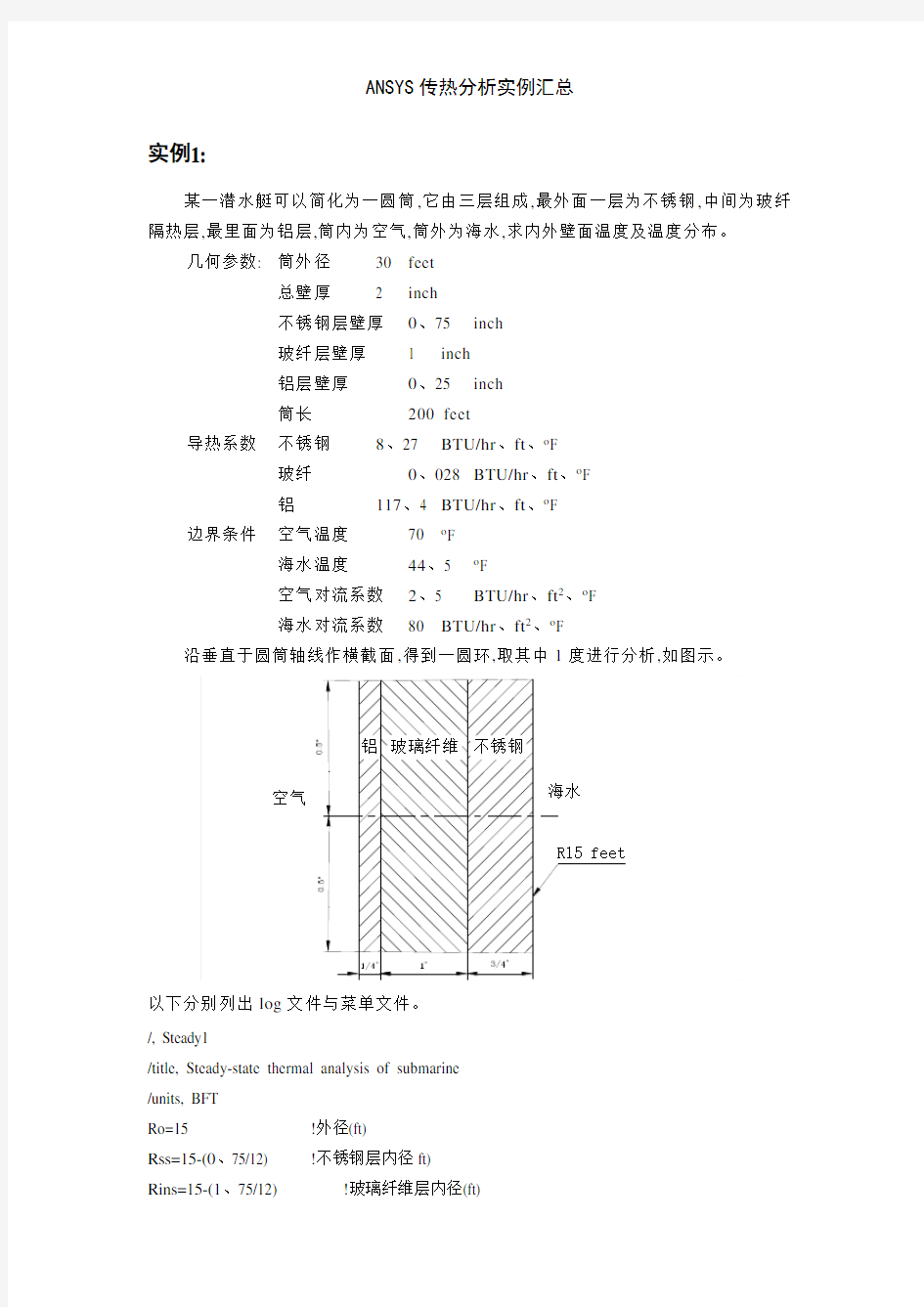

实例1:
某一潜水艇可以简化为一圆筒,它由三层组成,最外面一层为不锈钢,中间为玻纤隔热层,最里面为铝层,筒内为空气,筒外为海水,求内外壁面温度及温度分布。
几何参数: 筒外径30 feet
总壁厚 2 inch
不锈钢层壁厚0、75 inch
玻纤层壁厚 1 inch
铝层壁厚0、25 inch
筒长200 feet
导热系数不锈钢8、27 BTU/hr、ft、o F
玻纤0、028 BTU/hr、ft、o F
铝117、4 BTU/hr、ft、o F
边界条件空气温度70 o F
海水温度44、5 o F
空气对流系数2、5 BTU/hr、ft2、o F
海水对流系数80 BTU/hr、ft2、o F
沿垂直于圆筒轴线作横截面,得到一圆环,取其中1度进行分析,如图示。
以下分别列出log文件与菜单文件。
/, Steady1
/title, Steady-state thermal analysis of submarine
/units, BFT
Ro=15 !外径(ft)
Rss=15-(0、75/12) !不锈钢层内径ft)
Rins=15-(1、75/12) !玻璃纤维层内径(ft)
Ral=15-(2/12) !铝层内径(ft)
Tair=70 !潜水艇内空气温度
Tsea=44、5 !海水温度
Kss=8、27 !不锈钢的导热系数(BTU/hr、ft、oF) Kins=0、028 !玻璃纤维的导热系数(BTU/hr、ft、oF) Kal=117、4 !铝的导热系数(BTU/hr、ft、oF)
Hair=2、5 !空气的对流系数(BTU/hr、ft2、oF) Hsea=80 !海水的对流系数(BTU/hr、ft2、oF)
/prep7
et,1,plane55 !定义二维热单元
mp,kxx,1,Kss !设定不锈钢的导热系数
mp,kxx,2,Kins !设定玻璃纤维的导热系数
mp,kxx,3,Kal !设定铝的导热系数
pcirc,Ro,Rss,-0、5,0、5 !创建几何模型
pcirc,Rss,Rins,-0、5,0、5
pcirc,Rins,Ral,-0、5,0、5
aglue,all
numcmp,area
lesize,1,,,16 !设定划分网格密度
lesize,4,,,4
lesize,14,,,5
lesize,16,,,2
eshape,2 !设定为映射网格划分
mat,1
amesh,1
mat,2
amesh,2
mat,3
amesh,3
/SOLU
SFL,11,CONV,HAIR,,TAIR !施加空气对流边界
SFL,1,CONV,HSEA,,TSEA !施加海水对流边界
SOLVE
/POST1
PLNSOL !输出温度彩色云图
finish
菜单操作:
1.U tility Menu> jobename, 输入Steady1;
2.U tility Menu> title,输入Steady-state thermal analysis of submarine;
3.在命令行输入:/units, BFT;
4.M ain Menu: Preprocessor;
5.M ain Menu: Preprocessor>Element Type>Add/Edit/Delete,选择PLANE55;
6.M ain Menu: Preprocessor>Material Prop>-Constant-Isotropic,默认材料编号为1,在KXX框中
输入8、27,选择APPL Y,输入材料编号为2,在KXX框中输入0、028,选择APPL Y,输入材料编号为3,在KXX框中输入117、4;
7.M ain Menu: Preprocessor>-Modeling->Create>-Areas-Circle>By Dimensions ,在RAD1中输
入15,在RAD2中输入15-(、75/12),在THERA1中输入-0、5,在THERA2中输入0、5,选择APPL Y,在RAD1中输入15-(、75/12),在RAD2中输入15-(1、75/12),选择APPL Y,在RAD1中输入15-(1、75/12),在RAD2中输入15-2/12,选择OK;
8.M ain Menu: Preprocessor>-Modeling->Operate>-Booleane->Glue>Area,选择PICK ALL;
9.M ain Menu: Preprocessor>-Meshing-Size Contrls>-Lines-Picked Lines,选择不锈钢层短边,在NDIV框中输入4,选择APPL Y,选择玻璃纤维层的短边,在NDIV框中输入5,选择APPL Y,选择铝层的短边,在NDIV框中输入2,选择APPL Y,选择四个长边,在NDIV中输入16; 10.Main Menu: Preprocessor>-Attributes-Define>Picked Area,选择不锈钢层,在MAT框中输入1,选择APPL Y,选择玻璃纤维层,在MA T框中输入2,选择APPL Y,选择铝层,在MAT框中输入3,选择OK;
11.Main Menu: Preprocessor>-Meshing-Mesh>-Areas-Mapped>3 or 4 sided,选择PICK ALL;
12.Main Menu: Solution>-Loads-Apply>-Thermal-Convection>On lines,选择不锈钢外壁,在V ALI框中输入80,在V AL2I框中输入44、5,选择APPL Y,选择铝层内壁,在V ALI框中输入2、5,在V AL2I框中输入70,选择OK;
13.Main Menu: Solution>-Solve-Current LS;
14.Main Menu: General Postproc>Plot Results>-Contour Plot-Nodal Solu,选择Temperature。
对流换热系数
定义:流体与固体表面之间的换热能力,比如说,物体表面与附近空气温差1℃,单位时间单位面积上通过对流与附近空气交换的热量。单位为W/(m^2·℃)。表面对流换热系数的数值与换热过程中流体的物理性质、换热表面的形状、部位、表面与流体之间的温差以及流体的流速等都有密切关系。物体表面附近的流体的流速愈大,其表面对流换热系数也愈大。如人处在风速较大的环境中,由于皮肤表面的对流换热系数较大,其散热(或吸热)量也较大。对流换热系数可用经验公式计算,通常用巴兹公式计算。
的大致量级:空气自然对流 5 ~25 ,气体强制对流 20 ~100。
实例2:
一钢铸件及其砂模的横截面尺寸如图所示:
砂模的热物理性能如下表所示:
本章向读者介绍非稳态热分析的基本知识, 主要包括非稳态热分析的应用、 非稳态热分析的基本步骤。 非稳态导热的基本概念 非稳态热分析的应用 非稳态热分析单元 分析的基本步骤 丄本章案例 钢球非稳态传热过程分析 不同材料金属块水中冷却的非稳态传热过程分析 高温铜导线冷却过程分析 7.1 非稳态热分析概述 物体的温度随时间而变化的导热过程称为非稳态导热。 根据物体温度随着时间的推移而变化的 特性可本章要点 非稳态热分析单兀、
以区分为两类非稳态导热:物体的温度随时间的推移逐渐趋于恒定的值以及物体的温度随时间而作周期性的变化。无论在自然界还是工程实际问题中,绝大多数传热过程都是非稳态的。许多工程实际问题需要确定物体内部的温度场随时间的变化,或确定其内部温度达到某一限定值所需要的时间。例如:在机器启动、停机及变动工况时,急剧的温度变化会使部件因热应力而破坏,因此需要确定物体内部的瞬时温度场;钢制工件的热处理是一个典型的非稳态导热过程,掌握工件中温度变化的速率是控制工件热处理质量的重要因素。再例如,金属在加热炉内加热时,需要确定它在加热炉内停留的时间,以保证达到规定的中心温度。可见,非稳态热分析是有相当大的应用价值的。 ANSYS 11.0 及其相关的下属产品均支持非稳态的热分析。非稳态热分析确定了温度以及其它随时间变化的热参数。 7.1.1 非稳态热分析特性 瞬态热分析用于计算一个系统的随时间变化的温度场及其它热参数。在工程上一般用瞬态热分析计算温度场,并将之作为热载荷进行应力分析。 瞬态热分析的基本步骤与稳态热分析类似。主要的区别是瞬态热分析中的载荷是随时间变化的。为了表达随时间变化的载荷,首先必须将载荷 - 时间曲线分为载荷步。对于每一个载荷步,必须定义载荷值及时间值,同时必须选择载荷步为渐变或阶越。
压电变换器的自振频率分析及详细过程 1.模态分析的定义及其应用 模态分析用于确定设计结构或机器部件的振动特性(固有频率和振型),即结构的固有频率和振型,它们是承受动态载荷结构设计中的重要参数。同时,也可以作为其它动力学分析问题的起点,例如瞬态动力学分析、谐响应分析和谱分析,其中模态分析也是进行谱分析或模态叠加法谐响应分析或瞬态动力学分析所必需的前期分析过程。 ANSYS的模态分析可以对有预应力的结构进行模态分析和循环对称结构模态分析。前者有旋转的涡轮叶片等的模态分析,后者则允许在建立一部分循环对称结构的模型来完成对整个结构的模态分析。 ANSYS提供的模态提取方法有:子空间法(subspace)、分块法(block lancets),缩减法(reduced/householder)、动态提取法(power dynamics)、非对称法(unsymmetric),阻尼法(damped), QR阻尼法(QR damped)等,大多数分析都可使用子空间法、分块法、缩减法。 ANSYS的模态分析是线形分析,任何非线性特性,例如塑性、接触单元等,即使被定义了也将被忽略。 2.模态分析操作过程 一个典型的模态分析过程主要包括建模、模态求解、扩展模态以及观察结果四个步骤。 (1).建模 模态分析的建模过程与其他分析类型的建模过程是类似的,主要包括定义单元类型、单元实常数、材料性质、建立几何模型以及划分有限元网格等基本步骤。 (2).施加载荷和求解 包括指定分析类型、指定分析选项、施加约束、设置载荷选项,并进行固有频率的求解等。 指定分析类型,Main Menu- Solution-Analysis Type-New Analysis,选择Modal。 指定分析选项,Main Menu-Solution-Analysis Type-Analysis Options,选择MODOPT(模态提取方法〕,设置模态提取数量MXPAND. 定义主自由度,仅缩减法使用。 施加约束,Main Menu-Solution-Define Loads-Apply-Structural-Displacement。 求解,Main Menu-Solution-Solve-Current LS。 (3).扩展模态 如果要在POSTI中观察结果,必须先扩展模态,即将振型写入结果文件。过程包括重新进入求解器、激话扩展处理及其选项、指定载荷步选项、扩展处理等。 激活扩展处理及其选项,Main Menu-Solution-Load Step Opts-Expansionpass-Single Expand-Expand modes。 指定载荷步选项。 扩展处理,Main Menu-solution-Solve-Current LS。 注意:扩展模态可以如前述办法单独进行,也可以在施加载荷和求解阶段同时进行。本例即采用了后面的方法 (4).查看结果 模态分析的结果包括结构的频率、振型、相对应力和力等
第一章简介 一、热分析的目的 热分析用于计算一个系统或部件的温度分布及其它热物理参数,如热量的获取或损失、热梯度、热流密度(热通量〕等。 热分析在许多工程应用中扮演重要角色,如内燃机、涡轮机、换热器、管路系统、电子元件等。 二、ANSYS的热分析 ?在ANSYS/Multiphysics、ANSYS/Mechanical、ANSYS/Thermal、ANSYS/FLOTRAN、ANSYS/ED五种产品中包含热分析功能,其中 ANSYS/FLOTRAN不含相变热分析。 ?ANSYS热分析基于能量守恒原理的热平衡方程,用有限元法计算各节点的温度,并导出其它热物理参数。 ?ANSYS热分析包括热传导、热对流及热辐射三种热传递方式。此外,还可以分析相变、有内热源、接触热阻等问题。 三、ANSYS 热分析分类 ?稳态传热:系统的温度场不随时间变化 ?瞬态传热:系统的温度场随时间明显变化 四、耦合分析 ?热-结构耦合 ?热-流体耦合 ?热-电耦合 ?热-磁耦合 ?热-电-磁-结构耦合等
第二章 基础知识 一、符号与单位 W/m 2-℃ 3 二、传热学经典理论回顾 热分析遵循热力学第一定律,即能量守恒定律: ● 对于一个封闭的系统(没有质量的流入或流出〕 PE KE U W Q ?+?+?=- 式中: Q —— 热量; W —— 作功; ?U ——系统内能; ?KE ——系统动能; ?PE ——系统势能; ● 对于大多数工程传热问题:0==PE KE ??; ● 通常考虑没有做功:0=W , 则:U Q ?=; ● 对于稳态热分析:0=?=U Q ,即流入系统的热量等于流出的热量; ● 对于瞬态热分析:dt dU q = ,即流入或流出的热传递速率q 等于系统内能的变化。 三、热传递的方式 1、热传导 热传导可以定义为完全接触的两个物体之间或一个物体的不同部分之间由于温度梯度而引起的内能的交换。热传导遵循付里叶定律:dx dT k q -='',式中''q 为热流
ABAQUS顺序热力耦合分析实例此实例中需要确定一个冷却栅管的温度场分布。温度场的求解采用稳态热分析,在此之后还将进行热应力分析来求出冷却栅管在温度作用下产生的位移和应力分布。由于冷却栅管比较长,并且是轴对称结构,根据上述特点,可以简化有限元分析模型。此实例中使用国际单位制。 1、part中创建轴对称可变形壳体,大致尺寸为1,通过creat line创建一个封闭曲线(0.127,0) (0.304,0)(0.304,0.006)(0.152,0.006)(0.152,0.031)(0.127,0.031)(0.127,0) 使用creat Fillet功能对模型倒角处设置0.005的倒圆角。倒角后,模型并未改变,需要在模型树中,part下的Features右键,Regenerate,最终模型如下图所示。 2、在材料模块中定义密度7800,弹性模量1.93E11,泊松比0.3。所不同的是,热分析还需 要指定热传导系数以及比热。在Thermal里输入参数,热铲刀系数25.96,比热451。 3、创建截面属性以及装备部件,和普通的静力分析设置一样。 4、Step有所不同,分析类型仍为通用分析步,下面要更改为Heat Transfer。在Edit Step窗 口中,使用默认的瞬态分析(Transient),时长设置为3s。切换到Incrementatin进行相应的设置,如下图。
5、Load模块中,设置左边温度为100度,右边及上边温度为20度。Creat BC,类型选择 Other>Temperature。在纯粹的热传导分析方程中,没有位移项,因此不会发生刚体位移,这里也就不需要设置位移边界条件。 6、接下来划分网格,种子尺寸给0.005,单元类型需要在单元族中选择专门用来热分析的 Heat Transfer,查看下面确保使用的单元为DCAX4。使用结构化的全四边形网格划分方法。 7、到此,热分析的设置已经完成,可以提交计算,完成后,查看变量NT11即为节点温度。
ANSYS稳态热分析的基本过程 ANSYS热分析可分为三个步骤: ?前处理:建模、材料和网格 ?分析求解:施加载荷计算 ?后处理:查看结果 1、建模 ①、确定jobname、title、unit; ②、进入PREP7前处理,定义单元类型,设定单元选项; ③、定义单元实常数; ④、定义材料热性能参数,对于稳态传热,一般只需定义导热系数,它可 以是恒定的,也可以随温度变化; ⑤、创建几何模型并划分网格,请参阅《ANSYS Modeling and Meshing Guide》。 2、施加载荷计算 ①、定义分析类型 ●如果进行新的热分析: Command: ANTYPE, STATIC, NEW GUI: Main menu>Solution>-Analysis Type->New Analysis>Steady-state ●如果继续上一次分析,比如增加边界条件等: Command: ANTYPE, STATIC, REST GUI: Main menu>Solution>Analysis Type->Restart ②、施加载荷 可以直接在实体模型或单元模型上施加五种载荷(边界条件) : a、恒定的温度 通常作为自由度约束施加于温度已知的边界上。 Command Family: D GUI:Main Menu>Solution>-Loads-Apply>-Thermal-Temperature b、热流率 热流率作为节点集中载荷,主要用于线单元模型中(通常线单元模型不能施加对流或热流密度载荷),如果输入的值为正,代表热流流入节点,即单元获取热量。如果温度与热流率同时施加在一节点上则ANSYS读取温度值进行计算。 注意:如果在实体单元的某一节点上施加热流率,则此节点周围的单元要
一般的接触分类 (2) ANSYS接触能力 (2) 点─点接触单元 (2) 点─面接触单元 (2) 面─面的接触单元 (3) 执行接触分析 (4) 面─面的接触分析 (4) 接触分析的步骤: (4) 步骤1:建立模型,并划分网格 (4) 步骤二:识别接触对 (4) 步骤三:定义刚性目标面 (5) 步骤4:定义柔性体的接触面 (8) 步骤5:设置实常数和单元关键字 (10) 步骤六: (21) 步骤7:给变形体单元加必要的边界条件 (21) 步骤8:定义求解和载步选项 (22) 第十步:检查结果 (23) 点─面接触分析 (25) 点─面接触分析的步骤 (26) 点-点的接触 (35) 接触分析实例(GUI方法) (38) 非线性静态实例分析(命令流方式) (42) 接触分析 接触问题是一种高度非线性行为,需要较大的计算资源,为了进行实为有效的计算,理解问题的特性和建立合理的模型是很重要的。 接触问题存在两个较大的难点:其一,在你求解问题之前,你不知道接触区域,表面之间是接触或分开是未知的,突然变化的,这随载荷、材料、边界条件和其它因素而定;其二,大多的接触问题需要计算摩擦,有几种摩擦和模型供你挑选,它们都是非线性的,摩擦使问题的收敛性变得困难。
一般的接触分类 接触问题分为两种基本类型:刚体─柔体的接触,半柔体─柔体的接触,在刚体─柔体的接触问题中,接触面的一个或多个被当作刚体,(与它接触的变形体相比,有大得多的刚度),一般情况下,一种软材料和一种硬材料接触时,问题可以被假定为刚体─柔体的接触,许多金属成形问题归为此类接触,另一类,柔体─柔体的接触,是一种更普遍的类型,在这种情况下,两个接触体都是变形体(有近似的刚度)。 ANSYS接触能力 ANSYS支持三种接触方式:点─点,点─面,平面─面,每种接触方式使用的接触单元适用于某类问题。 为了给接触问题建模,首先必须认识到模型中的哪些部分可能会相互接触,如果相互作用的其中之一是一点,模型的对立应组元是一个结点。如果相互作用的其中之一是一个面,模型的对应组元是单元,例如梁单元,壳单元或实体单元,有限元模型通过指定的接触单元来识别可能的接触匹对,接触单元是覆盖在分析模型接触面之上的一层单元,至于ANSTS使用的接触单元和使用它们的过程,下面分类详述。 点─点接触单元 点─点接触单元主要用于模拟点─点的接触行为,为了使用点─点的接触单元,你需要预先知道接触位置,这类接触问题只能适用于接触面之间有较小相对滑动的情况(即使在几何非线性情况下) 如果两个面上的结点一一对应,相对滑动又以忽略不计,两个面挠度(转动)保持小量,那么可以用点─点的接触单元来求解面─面的接触问题,过盈装配问题是一个用点─点的接触单元来模拟面─与的接触问题的典型例子。 点─面接触单元 点─面接触单元主要用于给点─面的接触行为建模,例如两根梁的相互接触。 如果通过一组结点来定义接触面,生成多个单元,那么可以通过点─面的接触单元来模拟面─面的接触问题,面即可以是刚性体也可以是柔性体,这类接触问题的一个典型例子是插头到插座里。
第33例瞬态热分析实例——水箱 本例介绍了利用ANSYS进行瞬态热分析的方法和步骤、瞬态热分析时材料模型所包含的内容,以及模型边界条件和初始温度的施加方法。 33.1概述 热分析是计算热应力的基础,热分析分为稳态热分析和瞬态热分析,稳态热分析将在后面两个例子中介绍,本例介绍瞬态热分析。 33.1.1 瞬态热分析的定义 瞬态热分析用于计算系统随时间变化的温度场和其他热参数。一般用瞬态热分析计算温度场,并找到温度梯度最大的时间点,将此时间点的温度场作为热载荷来进行应力计算。 33.1.2 嚼态热分析的步骤 瞬态热分析包括建模、施加载荷和求解、查看结果等几个步骤。 1.建模 瞬态热分析的建模过程与其他分析相似,包括定义单元类型、定义单元实常数、定义材料特性、建立几何模型和划分网格等。 注意:瞬态热分析必须定义材料的导热系数、密度和比热。 2.施加载荷和求解 (1)指定分析类型, Main Menu→Solution→Analysis Type→New Analysis,选择 Transient。 (2)获得瞬态热分析的初始条件。 定义均匀的初始温度场:Main Menu→Solution→Define Loads→Settings→Uniform Temp,初始温度仅对第一个子步有效,而用Main Menu →Solution→Define Loads→Apply→Thermal→Temperature命令施加的温
度在整个瞬态热分析过程中均不变,应注意二者的区别。 定义非均匀的初始温度场:如果非均匀的初始温度场是已知的,可以用Main Menu→Solution→Define Loads→Apply→Initial Condit'n→Define 即IC命令施加。非均匀的初始温度场一般是未知的,此时必须先进行行稳态分析确定该温度场。该稳态分析与一般的稳态分析相同。 注意:要设定载荷(如已知的温度、热对流等),将时间积分关闭,选择Main Menu→Solution→Load Step Opts→Time/Frequenc→Time Integration→Amplitude Decay;设定只有一个子步,时间很短(如(0.01s)的载荷步, Main Menu→Solution→Load Step Opts→Time/Frequenc→Time →Time Step。 (3)设置载荷步选项。 普通选项包括每一载荷步结束的时间、每一载荷步的子步数、阶跃选项等,选择Main Menu→Solution→Load Step Opts→Time/Frequenc→Time-Time Step. 非线性选项包括:迭代次数(默认25),选择Main Menu→Solution→Load Step Opts→Nonlinear→Equilibrium Iter;打开自动时间步长,选择Main Menu→Solution→Load Step Opts→Time/Frequenc→Time→Time Step:将时间积分打开,选择Main Menu→Solution→Load Step Opts→Time/Frequenc→Time Integration→Amplitude Decay. 输出选项包括:控制打印的输出,选择Main Menu→Solution→Load Step Opts→Output Ctrls→Solu Printout; 结果文件的输出,选择Main Menu →Solution→Load Step Opts→Output Ctrls→DB/Results File.
面与面接触实例:插销拨拉问题分析 定义单元类型 Element/add/edit/delete 定义材料属性 Material Props/Material Models Structural/Linear/Elastic/Isotropic 定义材料的摩擦系数 … 建立几何模型 Modeling/Create/Volumes/Block/By Dimensions X1=Y1=0,X2=Y2=2,Z1=,Z2=
Modeling/Create/Volumes/Cylinder/By Dimensions Modeling/Operate/Booleans/Subtract/Volumes 先拾取长方体,再拾取圆柱体。 Modeling/Create/Volumes/Cylinder/By Dimensions 、 划分掠扫网格 Meshing/Size Cntrls/ManualSize/Lines/Picked Lines 拾取插销前端的水平和垂直直线,输入NDIV=3再拾取插座前端的曲线,输入NDIV=4
PlotCtrls/Style/Size and Shape,在Facets/element edge列表中选择2 facets/edge 建立接触单元 : Modeling/Create/Contact pair,弹出Contact Manager对话框,如图所示。 单击最左边的按钮,启动Contact Wizard(接触向导),如图所示。
单击Pick Target,选择目标面。 选择接触面 定义位移约束 施加对称约束,Define Loads/Apply/Structural/Displacement/Symmetric On Areas,选择对称面。 再固定插座的左侧面。 ) 设置求解选项 Analysis Type/Sol’s Control
1.1基于ABAQUS的热应力分析 1.1.1 温度场数据处理 (1)打开INP_Generator.exe,出现如下软件界面: 图1.数据处理软件 (2)点击“浏览”按钮,选择由FLUENT导出的inp文件所在路径,如下图 所示: 图2.路径选择 (3)点击“生成”按钮,则在inp文件所在路径下自动生成包含多个温度场的 ABAQUS输入文件ABAQUSinputfile.inp。 图3.生成包含连续温度场INP文件
1.1.2 复材工装模板热应力分析 (1)打开ABAQUS,导入inp文件后,打开Tools菜单下“Set - Manager”, 如下图所示。检查是否有名为“PID6”的set,若没有则创建一个名为 “PID*”的set,set为模板整体。(“*”为任意数字或字母) 图4.创建SET (2)打开Plug-ins菜单下“CAC Project - Composite Analyse”,弹出如下界面。 在Step1标签中输入用到的材料名称并选择工作路径;在Step2中定义铺 层信息,可通过右键删除或添加行;按照Step3和Step4的提示,使用 ABAQUS/CAE自身功能完成剩余分析工作。 (a)
(b) (c) 图5.定义材料及铺层 (3)进入Load模块,定义垂直于模板表面平面部分的局部坐标系。选择“Tools” 菜单下“Datum”,Type选择“CSYS”Method选择“3Points”,然后默认点击“Continue”按钮。依次在模板表面选择坐标原点、X轴上点和XY面上的点,生成局部坐标。 图6.定义模板局部坐标系 (4)点击“Create Boundary Condition”按钮,弹出边界条件定义对话框。
/PREP7 /TITLE,Steady-state thermal analysis of pipe junction /UNITS,BIN ! 英制单位;Use U. S. Customary system of units (inches) ! /SHOW, ! Specify graphics driver for interactive run ET,1,90 ! Define 20-node, 3-D thermal solid element MP,DENS,1,.285 ! Density = .285 lbf/in^3 MPTEMP,,70,200,300,400,500 ! Create temperature table MPDATA,KXX,1,,8.35/12,8.90/12,9.35/12,9.80/12,10.23/12 ! 指定与温度相对应的数据材料属性;导热系数;Define conductivity values MPDATA,C,1,,.113,.117,.119,.122,.125 ! Define specific heat values(比热) MPDATA,HF,2,,426/144,405/144,352/144,275/144,221/144 ! Define film coefficient;除144是单位问题,上面的除12也是单元问题 ! Define parameters for model generation RI1=1.3 ! Inside radius of cylindrical tank RO1=1.5 ! Outside radius Z1=2 ! Length RI2=.4 ! Inside radius of pipe RO2=.5 ! Outside pipe radius Z2=2 ! Pipe length CYLIND,RI1,RO1,,Z1,,90 ! 90 degree cylindrical volume for tank WPROTA,0,-90 ! 旋转当前工作的平面;从Y到Z旋转-90度;;Rotate working plane to pipe axis CYLIND,RI2,RO2,,Z2,-90 ! 角度选择在了第四象限;90 degree cylindrical volume for pipe WPSTYL,DEFA ! 重新安排工作平面的设置;另外WPSTYL,STAT to list the status of the working plane;;Return working plane to default setting BOPT,NUMB,OFF ! 关掉布尔操作的数字警告信息;Turn off Boolean numbering warning VOVLAP,1,2 ! 交迭体;Overlap the two cylinders /PNUM,VOLU,1 ! 体编号打开;Turn volume numbers on /VIEW,,-3,-1,1
ANSYS 中如何使用接触向导定义接触对 在ANSYS 中定义接触通常有两种方法: 1. 用户自己手工创建接触单元和目标单元。这种方法,在定义接触和目标单元时还比较简单,但是在设置或修改单元属性和定义实常数时却比较复杂。需要用户对接触有较深刻的理解和通过实践积累丰富的经验。 2. 使用接触管理器中的接触向导定义接触对:使用接触管理器 (接触向导) 定义接触对(即接触单元和目标单元) 时,可以定义除了点-点接触以外的各种接触类型;它可以自动生成接触单元和目标单元,并提供了一组默认的单元属性和实常数值。使用这些默认的设置,加上适当的求解设置,对于多数接触问题都能够获得收敛的结果。而且,如果使用默认设置时,计算不收敛或对结果不太满意,也可以通过接触管理器(接触向导) 对单元属性和实常数方便的进行修改和调整。 因此,我们推荐,在可能的情况下,尽量使用接触管理器(接触向导) 来定义接触。本文将通过一个实例介绍接触管理器的基本使用方法。 所使用的例子如下: 两块平板,中间夹一个圆球。上面平板的上表面承受压力,分析模型的变形和应力随压力的变化。 两块平板,尺寸都是(100*100*20),相距100。中间夹一个半径50 的圆球。两个平板分别与圆球的上下边缘接触。尺寸单位为mm。几何模型如图1。
图 1 中,为了能够划分映射网格,分别对体积进行了切割材料属性为:两块平板: E = 201000 Mpa;μ= 0.3 圆球: E = 70100 Mpa;μ= 0.33 接下来对各个Volumes 划分网格,单元类型采用solid186 (20 节点六面体),单元边长统一取 6 mm。网格划分结果如图 2 所示:
问题描述:一个30公斤重、温度为70℃的铜块,以及一个20公斤重、温度为80℃的铁块,突然放入温度为20℃、盛满了300升水的、完全绝热的水箱中,如图所示。过了一个小时,求铜块与铁块的最高温度(假设忽略水的流动)。 材料热物理性能如下:热性能单位制 铜铁水 导热系数W/m℃ 383 37 密度Kg/m 8889 7833 996 比热J/kg℃ 390 448 4185 菜单操作过程: 一、设置分析标题 1、选择“Utility Menu>File>Change Jobname”,输入文件名Transient1。 2、选择“Utility Menu>File>Change Title”输入Thermal Transient Exercise 1。 二、定义单元类型 1、选择“Main Menu>Preprocessor”,进入前处理。 2、选择“Main Menu>Preprocesor>Element Type>Add/Edit/Delete”。选择热平面单元plane77。 三、定义材料属性 1、选择“Main Menu>Preprocessor>Material Props>Material Models”,在弹出的材料定义窗口中顺序双击Thermal选项。 2、点击Conductivity,Isotropic,在KXX框中输入383;点击Density,在DENS框中输入8898;点击Specific Heat,在C框中输入390。 3、在材料定义窗口中选择Material>New Model,定义第二种材料。 4、点击Conductivity,Isotropic,在KXX框中输入70;点击Density,在DENS框中输入7833;点击Specific Heat,在C框中输入448。 5、在材料定义窗口中选择Material>New Model,定义第三种材料。 6、点击Conductivity,Isotropic,在KXX框中输入.61;点击Density,在DENS框中输入996;点击Specific Heat,在C框中输入4185。 四、创建几何模型 1、选择“Main Menu>Preprocessor>-Modeling->Create>-Areas->Retangle>By Dimensions”,输入X1=0, Y1=0, X2=, Y2=, 点击Apply;输入X1=, Y1=, X2= ,Y2=, 点击Apply;输入X1= Y1=, X2= Y2=+, 选择OK。 2、选择“Main Menu>Preprocessor>-Modeling->Operate>Booleans>Overlap”,选择Pick All。 3、选择“Utility Menu>Plotctrls>Numbering>Areas, on”。 4、选择“Utility Menu>Plot>Areas”。 五、划分网格 1、选择“Main Menu>Preprocessor>-Attributes->Define->All Areas”,选择材料1。 2、选择“Main Menu>Preprocessor>Meshing->Size Cntrls->-Manualsize->-Global->Size”,输入单元大小。 3、选择“Main Menu>Preprocessor>Meshing->Mesh->-Areas->Mapped>3 or 4 sided”,选择铜块。 4、选择“Main Menu>Preprocessor>-Attributes->Define->All Areas”,选择材料2。 5、选择“Main Menu>Preprocessor>Meshing->Mesh->-Areas->Mapped>3 or 4 sided”,选
第20章接触分析实例 在这个实例中,将对一个盘轴紧配合结构进行接触分析。第一个载荷步分析轴和盘在过盈配合时的应力,第二个载荷步分析将该轴从盘心拔出时轴和盘的接触应力情况。 20.1 问题描述: 在旋转机械中通常会遇到轴与轴承、轴与齿轮、轴与盘连接的问题,根据各自的不同情况可能有不同的连接形式。但大多数连接形式中存在过盈配合,也就是涉及到接触问题的分析。这里我们以某转子中轴和盘的连接为例,分析轴和盘的配合应力以及将轴从盘中拔处时盘轴连接处的应力情况。 本实例的轴为一等直径空心轴,盘为等厚度圆盘,其结构及尺寸如图20.1所示。由于模型和载荷都是轴对称的,可以用轴对称方法进行分析。这里为了后处理时观察结果更直观,我们采用整个模型的四分之一进行建模分析,最后将其进行扩展,来观察整个结构的变形及应力分布、变化情况。盘和轴用同一种材料,其性质如下: 弹性模量:EX=2.1E5 泊松比:NUXY=0.3 接触摩擦系数:MU=0.2 20.1 盘轴结构图
20.2 建立有限元模型 在ANSYS6.1中,首先我们通过完成如下工作来建立本实例的有限元模型,需要完成的工作有:指定分析标题,定义单元类型,定义材料性能,建立结构几何模型、进行网格划分等。根据本实例的结构特点,我们将首先建立代表盘和轴的两个1/4圆环面,然后对其进行网格划分,得到有限元模型。 20.2.1设置分析标题 本实例为进行如图20.1所示的盘轴结构的接触分析,属于非线性结构分析范畴。跟前面实例一样,为了在后面进行菜单方式操作时的方便,需要在开始分析时就指定本实例分析范畴为“Structural”。本实例的标题可以命名为:“Analysis of a Axis Contacting a hole in a Disc”,具体的操作过程如下: 1.选取菜单路径Utility Menu | File | Change Jobname,将弹出Change Jobname (修改文件名)对话框,如图20.2所示。在Enter new jobname (输入新文件名)文本框中输入文字“CH20”,为本分析实例的数据库文件名。并单击New log and error files (新的日志和错误 文件)单选框,使其变为“Yes ”,为本实例的分析过程创建新的日志。单击按钮关 闭对话框,完成文件名的修改。 图20.2 修改文件名对话框 2.选取菜单路径Utility Menu | File | Change Title,将弹出Change Title (修改标题)对话框,如图20.3所示。在Enter new title (输入新标题)文本框中输入文字“Analysis of a Axis Contacting a hole in a Disc ”,为本分析实例的标题名。单击按钮,完成对标题名的指定。 图20.3 修改标题对话框 3.选取菜单路径Utility Menu | Plot | Replot,指定的标题“Analysis of a Axis Contacting a hole in a Disc”将显示在图形窗口的左下角(图略)。 4.选取菜单路径Main Menu | Preference,将弹出Preference of GUI Filtering (菜单过滤参数选择)对话框。单击Structual(结构)选项使之被选中,以将菜单设置为与结构分析相关
ANSYS热分析指南 第一章简介 1.1热分析的目的 热分析用于计算一个系统或部件的温度分布及其它热物理参数,我们一般关心的参数有: 温度的分布 热量的增加或损失 热梯度 热流密度 热分析在许多工程应用中扮演着重要角色,如内燃机、涡轮机、换热器、管路系统、电子元件等等。通常在完成热分析后将进行结构应力分析,计算由于热膨胀或收缩而引起的热应力。 1.2ANSYS中的热分析 ANSYS/Multiphysics、ANSYS/Mechanical、ANSYS/Professional、 ANSYS/FLOTRAN四种产品中支持热分析功能。ANSYS热分析基于由能量守恒原理导出的热平衡方程,有关细节,请参阅《ANSYS Theory Reference》。ANSYS使用有限元法计算各节点的温度,并由其导出其它热物理参数。 ANSYS可以处理所有的三种主要热传递方式:热传导、热对流及热辐射。1.2.1对流 热对流在ANSYS中作为一种面载荷,施加于实体或壳单元的表面。首先需要输入对流换热系数和环境流体温度,ANSYS将计算出通过表面的热流量。如果对流换热系数依赖于温度,可以定义温度表,以及在每一个温度点处的对流换热系数。 1.2.2辐射 ANSYS提供了四种方法来解决非线性的辐射问题: 辐射杆单元(LINK31) 使用含热辐射选项的表面效应单元(SURF151-2D,或SURF152-3D)
在AUX12中,生成辐射矩阵,作为超单元参与热分析 使用Radiosity求解器方法 有关辐射的详细描述请阅读本指南第四章。 1.2.3特殊的问题 除了前面提到的三种热传递方式外,ANSYS热分析还可以解决一些诸如:相变(熔融与凝固)、内部热生成(如焦耳热)等的特殊问题。例如,可使用热质点单元MASS71模拟随温度变化的内部热生成。 1.3热分析的类型 ANSYS支持两种类型的热分析: 1.稳态热分析确定在稳态的条件下的温度分布及其他热特性,稳态条件指热量随时间的变化可以忽略。 2.瞬态热分析则计算在随时间变化的条件下,温度的分布和热特性。 1.4耦合场分析 ANSYS中可与热分析进行耦合的方式有热—结构、热-电磁等。耦合场分析可以使用ANSYS中的矩阵耦合单元,或者在独立的物理环境中使用序惯荷载耦合。有关耦合场分析的详细描述,请参阅《ANSYS Coupled-Field Analysis Guide》。 1.5关于菜单路径和命令语法 在本指南中,您将会看到相关的ANSYS命令及其等效的菜单路径。这些参考的命令仅仅包括命令名,因为并不总是需要指定所有的参数,而且不同的参数组合会有不同的作用。有关ANSYS命令的更多的叙述,请参考《ANSYS Commands Reference》。 菜单路径将近可能完整得列出。对于多数情况,选择菜单就能够完成所需要的功能;但还有一些情况,选择文中所示菜单后会弹出一个菜单或是对话框,由此定义其他的选项来执行一些特定的任务。 第二章基础知识 2.1符号与单位
基于ANSYS经典界面的接触分析例子 1.问题描述 一个钢销插在一个钢块中的光滑销孔中。已知钢销的半径是0.5 units, 长是2.5 units,而钢块的宽是4 Units, 长4 Units,高为1 Units,方块中的销孔半径为0.49 units,是一个通孔。钢块与钢销的弹性模量均为36e6,泊松比为0.3. 由于钢销的直径比销孔的直径要大,所以它们之间是过盈配合。现在要对该问题进行两个载荷步的仿真。 (1)要得到过盈配合的应力。 (2)要求当把钢销从方块中拔出时,应力,接触压力及约束力。 2.问题分析 由于该问题关于两个坐标面对称,因此只需要取出四分之一进行分析即可。 进行该分析,需要两个载荷步: 第一个载荷步,过盈配合。求解没有附加位移约束的问题,钢销由于它的几何尺寸被销孔所约束,由于有过盈配合,因而产生了应力。 第二个载荷步,拔出分析。往外拉动钢销1.7 units,对于耦合节点上使用位移条件。打开自动时间步长以保证求解收敛。在后处理中每10个载荷子步读一个结果。 本篇先谈第一个载荷步的计算。下篇再谈第二个载荷步的计算。 3.读入几何体 首先打开ANSYS APDL14.5. 然后读入已经做好的几何体。 从【工具菜单】-->【File】-->【Read Input From】打开导入文件对话框
找到ANSYS自带的文件 \Program Files\Ansys Inc\V145\ANSYS\data\models\block.inp 【OK】后四分之一几何模型被导入。 4.定义单元类型 只定义实体单元的类型SOLID185。至于接触单元,将在下面使用接触向导来定义。 5.定义材料属性 只有线弹性材料属性:弹性模量36E6和泊松比0.3 6.划分网格
问题一:工字梁弯曲 1.1问题描述: 在<<材料力学实验>>中,弯曲实验測定了工字梁弯曲应变大小及其分布,以验证弯曲正应力公式。在这里,採用ABAQUS/CAE建立试验件的有限元模型,ABAQUS/Standard模块进行分析求解,得到应力、应变分布,对比其与理论公式计算值及实验測量值的差別。 弯曲实验的相关数据: 材料:铝合金E=70GPa泊松比0.3 实验装置结构简图如图所示: 结构尺寸测量值:H=50(+/-0.5mm) h=46(+/-0.5mm) B=40(+/-0.5mm) b=2(+/-0.02mm) a=300(+/-1mm) F1=30N Fmax=300N N ? F100 = 1.2ABAQUS有限元建模及分析 一对象: 工字型截面铝合金梁 梁的结构简图如图1所示,結构尺寸、载荷、約束根据1.1设定,L取1600mm,两端各伸出100mm。 二用ABAQUS/CAE建立实验件的有限元模型,效果图如下: 边界条件简化: 左侧固定铰支座简化为下表面左参考点处的约束U1=U2=U3=0
右侧活动铰支座简化为下表面右参考点处的约束U1=U2=UR3=0 几何模型
有限元模型 三ABAQUS有限元分析結果 ①应力云图(Z方向正应力分量):施加载荷前 F=300N
②应变(Z方向分量): 中间竖直平面的厚度方向应变分布图: F=100N F=200N
F=300N 由上图可以看出应变沿着厚度方向呈线性比例趋势变化,与实验测得的应变值变化趋势相同。中性轴处应变均接近零值,应变与距离中性轴位移基本为正比关系。 1.3分析结果: 中间竖直截面上下边缘轴向应力数值对比:*10^-6MPa 距中性轴距ABAQUS模拟实验测量值平均理论值 1/2H-96.182*70000-97*70000-6.9165=-70000*98.807 -1/2H95.789*7000092*70000 6.9165
前言 WokBench 是众所周知的好东西,以下是自己琢磨的一个小应用,肯定有不对的地方, 欢迎指出,便于大家共同提高。 问题描述 这是一个塑料小卡扣的例子,主要想使用WorkBench 了解在使用中,塑料件的变形是否足够。模型是用ProE 制作的,为了简化,只切取了关于变形的部分,如下图: 其中蓝色的部分是活动的,只有一个方向的运动,红色的部分是固定的。 大体的尺寸如下,单位是毫米:
注意:在模型中,蓝色和红色部件的距离要控制好(这是由ProE 中,模型装配关系 决定的),如果太近,软件将自动计算出一个接触区域,但对于这个例子,还需要手 动扩大接触区域。如果距离太远,在手动设置Pinball 类型的接触区域时,Pinball 的 半径要设得很大,可能导致无法计算。请参考上面的尺寸图纸调节两个部件之间的距 离。 之后,设置接触面(2、3):需要将两个部件在运动过程中,会接触的地方一一标出, 千万不要加无用的面。 将Pinball Region 设置为Radius 方式(4),并将Radius 设置一个合适的值(5),本例设置了3 毫米(如图,会形成一个蓝色的大圆球),求解的时候软件会使用这个PinBall 自动探测接触。 还需要将接触方式设置为无摩擦的(6)。 最后将接触面计算方式设置为Adjust To Touch(7)。也可以尝试其他的方式,不过对 于这个仅研究红色部件变形的例子就无所谓了。
关于单元格 WorkBench 中可以不自行划分单元格(在解算的时候,如果没有手动的设置,软件就会先自动划分),软件帮你自动产生。如果你的其他设置正确,即便是这个自动的值也能很精确了。 添加分析 这个分析用静力学就可以了(1)。 之后要设置Analysis Setting(2)。将Nuber Of Step 设置为2(3)。 注意: 1)蓝色部件在运动的过程中,先压迫红色部件,再逐渐松开,因此必须将这个过 程至少分解为至少两个阶段(阶段指“Step”)。 2)对于一个阶段而言,Ansys 求解时,会先考察它的开始和结束两个点的状态。
第四讲 热分析上机指导书 CAD/CAM 实验室,USTC 实验要求: 1、通过对冷却栅管的热分析练习,熟悉用ANSYS 进行稳态热分析的基本过程,熟悉用直接耦合法、间接耦合法进行热应力分析的基本过程。 2、通过对铜块和铁块的水冷分析,熟悉用ANSYS 进行瞬态热分析的基本过程。 内容1:冷却栅管问题 问题描述:本实例确定一个冷却栅管(图a )的温度场分布及位移和应力分布。一个轴对称的冷却栅结构管内为热流体,管外流体为空气。冷却栅材料为不锈钢,特性如下: 导热系数: W/m ℃ 弹性模量:×109 MPa 热膨胀系数:×10-5 /℃ 泊松比: 边界条件: (1)管内:压力: MPa 流体温度:250 ℃ 对流系数 W/m 2℃ (2)管外:空气温度39℃ 对流系数: W/m 2℃ 假定冷却栅管无限长,根据冷却 栅结构的对称性特点可以构造出的有限元模型如图b 。其上下边界承受边界约束,管内部承受均布压力。 练习1-1:冷却栅管的稳态热分析 步骤: 定义工作文件名及工作标题 定义工作文件名:GUI: Utility Menu> File> Change Jobname ,在弹出的【Change Jobname 】对话框中输入文件名Pipe_Thermal ,单击OK 按钮。 定义工作标题:GUI: Utility Menu> File> Change Title ,在弹出的【Change Title 】对话框中2D Axisymmetrical Pipe Thermal Analysis ,单击OK 按钮。 关闭坐标符号的显示:GUI: Utility Menu> PlotCtrls> Window Control> Window Options ,在弹出的【Window Options 】对话框的Location of triad 下拉列表框中选择No Shown 选项,单击OK 按钮。 定义单元类型及材料属性 定义单元类型:GUI: Main Menu> Preprocessor> Element Type> Add/Edit>Delete 命令,弹出【Element Types 】对话框,单击Add 按钮,弹出【Library Type 】对话框,选择Thermal Solid Quad 8node 77选项,单击OK 按钮。 设置单元选项:单击【Element Type 】对话框的Options 按钮,弹出【Plane77 element type options 】对话框,在Element behavior 下拉列框中选择Axisymmetrical 选项,单击OK 按钮,单击Close 按钮。 设置材料属性:GUI: Main Menu> Preprocessor> Material Props> Material Models ,弹出【Define () ()